
メッセージが表示された
操作パネルの画面にメッセージが表示された場合は、以下の一覧からメッセージを選択して、対処方法を確認します。
英数字 あ行 か行 さ行 た行 な行 は行 ま行 や行 ら行 |
 |
対処方法を試してもトラブルが解消しない場合は、販売店または担当サービスにお問い合わせください。トラブルが解決しないときは |
IEEE 802.1X認証ができませんでした。正しい認証情報を設定してください。
IEEE 802.1Xの認証方式や認証情報が正しく設定されていません。
認証方式と認証情報(鍵と証明書/ユーザー名/パスワード/CA証明書)を正しく設定しなおします
IEEE 802.1X認証ができませんでした。通信先から応答がありませんでした。
ネットワークの接続に問題が発生している可能性があります。
ネットワークの接続状況や設定を確認します
LANケーブルとスイッチの状況を確認します。
無線LANルーターのネットワークキーを確認し、本機に正しく設定します。
IEEE 802.1X認証ができませんでした。何らかの原因でエラーが発生しました。
何らかのエラーが発生したため、IEEE 802.1X認証に接続できませんでした。
LANケーブルとスイッチの状況を確認します
認証方式と認証情報(鍵と証明書/ユーザー名/パスワード/CA証明書)を正しく設定しなおします
RADIUSサーバーで設定されている認証方式を確認し、正しく設定しなおします
RADIUSサーバーの有効期限を確認します
IEEE 802.1X認証ができませんでした。認証サーバーの証明書が解析できません。
認証サーバーの証明書を確認し、必要に応じて設定を変更します。
RADIUSサーバーの証明書を確認し、必要に応じて設定を変更します
IEEE 802.1X認証ができませんでした。認証サーバーの証明書が信頼できません。
認証サーバーの証明書に対応するCA証明書が本機に登録されていません。
認証サーバーの証明書の情報を確認し、対応するCA証明書を登録します
IEEE 802.1X認証ができませんでした。認証サーバーの証明書は期限切れです。
RADIUSサーバーから送信されたサーバー証明書の有効期限が切れています。
RADIUSサーバーの有効期限を確認します
IEEE 802.1X認証ができませんでした。認証に必要な情報を設定してください。
IEEE 802.1Xの認証方式や認証情報が正しく設定されていません。
認証方式と認証情報(鍵と証明書/ユーザー名/パスワード/CA証明書)を正しく設定しなおします
IEEE 802.1X認証ができませんでした。認証パスワードを変更してください。
パスワードの有効期限が切れています。
新しいパスワードを設定します
IEEE 802.1X認証ができませんでした。認証方式の設定を確認してください。
本機で設定されている認証方式とRADIUSサーバーで設定されている認証方式が一致していません。
RADIUSサーバーで設定されている認証方式を確認し、正しく設定しなおします
Universal Printサーバーと通信できません。
何らかのエラーが発生したため、Universal Printサーバーと通信できませんでした。
本機がネットワークに正しく接続されていません。
本機とネットワークの設定を再度確認し、接続しなおしてください。
サーバーでエラーが発生したため、通信できませんでした。
サーバーが正常に動作しているか確認してください。
サーバーとの通信がファイアウォールによってブロックされています。
ファイアウォールのブロックを解除してください。
Universal Printサーバー認証エラー
サーバー認証時にエラーが発生しました。
本機を再起動してください。再起動してもメッセージが表示される場合は、メッセージを書きとめ、販売店または担当サービスにご連絡ください。
本機を再起動してください。再起動してもメッセージが表示される場合は、メッセージを書きとめ、販売店または担当サービスにご連絡ください。
Universal Print証明書が有効期限切れです。
証明書の有効期限が切れています。
Microsoft Entra IDとパソコンから本機を削除し、再登録後に証明書を更新してください。
Microsoft Entra IDとパソコンから本機を削除し、再登録後に証明書を更新してください。
Universal Print内部エラー
プリンターに何らかの異常が起こり、正常に動かなくなりました。
本機を再起動してください。再起動してもメッセージが表示される場合は、メッセージを書きとめ、販売店または担当サービスにご連絡ください。
本機を再起動してください。再起動してもメッセージが表示される場合は、メッセージを書きとめ、販売店または担当サービスにご連絡ください。
Universal Printプリンターが登録されていません
Microsoft Entra IDから本機が削除されたため、通信ができませんでした。
Microsoft Entra IDに本機を登録しなおしてください。
Microsoft Entra IDに本機を登録しなおしてください。
WPS接続できませんでした。
何らかのエラーが発生したため、WPS接続できませんでした。
しばらく待ってから、設定しなおします
それでも設定できない場合は、無線LANルーター(アクセスポイント)がWPSに対応しているかどうかを確認します。
WPSに対応している場合
本機と無線LANルーターの設置場所が適切かどうかを確認します。
本機と無線LANルーターは、壁などの障害物のない場所で、50 m以内の距離に設置します。
電子レンジやデジタルコードレス電話機などの電波を発生する機器を、近くに置かないようにします。
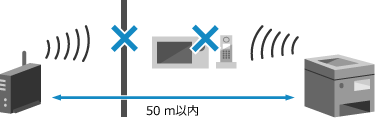
WPSに対応していない場合
他の接続方式で設定します。無線LANに接続する
アクセスポイントが見つかりません。
何らかのエラーが発生したため、本機から無線LANルーター(アクセスポイント)を検出できません。
所定の時間内に接続していますか?
無線LANルーターのボタン操作で接続する場合、本機の操作パネルで接続方式を設定したあと、2 分以内に、無線LANルーターのボタンを押します。ルーターのボタン操作で無線LANに接続する - プッシュボタン方式
SSID/ネットワークキーは正しく設定されていますか?
無線LANルーターを手動で入力している場合は、無線LANルーターのSSID/ネットワークキーを確認し、本機に正しく設定します。詳細を設定して無線LANに接続する - 手動入力方式
本機と無線LANルーターの設置場所は適切ですか?
本機と無線LANルーターは、壁などの障害物のない場所で、50 m以内の距離に設置します。
電子レンジやデジタルコードレス電話機などの電波を発生する機器を、近くに置かないようにします。
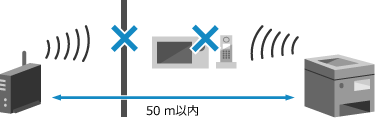
無線LANルーターのセキュリティー設定を確認します
詳しくは、無線LANルーターのマニュアルを参照するか、メーカーにお問い合わせください。
アクセスポイントの接続数が最大に達したため接続できませんでした。
無線LANルーター(アクセスポイント)に同時接続できる機器の最大数を超えたため、接続できませんでした。
無線LANルーターに接続している機器(クライアント)の数を減らします
最大接続数については、無線LANルーターのマニュアルを参照するか、メーカーにお問い合わせください。
暗号化キーが正しく設定されていません。暗号化キー設定を確認してください。
無線LANルーター(アクセスポイント)のネットワークキー(暗号化キー)が、本機に正しく設定されていません。または、WEPの認証方式が本機と無線LANルーターで一致していません。
ネットワークキーを設定しなおします
無線LANルーターのネットワークキーを確認し、本機に正しく設定します。無線LANに接続する
WEPの認証方式を本機と無線LANルーターで一致させます
本機側は共有キー認証、無線LANルーター側はオープン認証に設定されている可能性があります。使用する認証方式に応じて、WEPの設定を変更します。
オープン認証を使用する場合
以下のいずれかの方法で無線LANに接続しなおします。
アクセスポイント選択方式で接続する ルーターを探索して無線LANに接続する - アクセスポイント選択方式
手動入力方式で、WEPの認証方式を[オープンシステム]に設定して接続する 詳細を設定して無線LANに接続する - 手動入力方式
共有キー認証を使用する場合
無線LANルーターでWEPの認証方式を「共有(Shared Key)」に変更したあと、接続しなおします。設定方法については、無線LANルーターのマニュアルを参照するか、メーカーにお問い合わせください。
暗号化キー設定が不正です。暗号化キー設定を確認してください。
無線LANルーター(アクセスポイント)のネットワークキー(暗号化キー)が、本機に正しく設定されていない可能性があります。
ネットワークキーを設定しなおします
無線LANルーターのネットワークキーを確認し、本機に正しく設定します。無線LANに接続する
オープンシステム認証ができません。暗号化キー設定を確認してください。
本機と無線LANルーター(アクセスポイント)のWEPの認証方式が一致していないか、無線LANルーターのMACアドレスフィルタリングで本機が接続できないように設定されているため、オープンシステム認証ができませんでした。
手動入力方式でWEPの認証方式を[共有キー]に変更し、接続しなおします
無線LANルーターのMACアドレスフィルタリング設定で、本機の接続を許可します
本機のMACアドレスを確認し、そのMACアドレスからの接続を許可するように無線LANルーターを設定します。無線LANのMACアドレスや接続情報を確認する
設定方法については、無線LANルーターのマニュアルを参照するか、メーカーにお問い合わせください。
設定方法については、無線LANルーターのマニュアルを参照するか、メーカーにお問い合わせください。
カートリッジが寿命になりました。交換を推奨。
トナーカートリッジが寿命に達しています。
新しいトナーカートリッジに交換することをおすすめします
トナーカートリッジを交換します。トナーカートリッジの交換方法
カートリッジ残量少
トナーカートリッジの交換時期が近づいています。
新しいトナーカートリッジを用意して、必要に応じて交換します
大量にプリントする場合は、トナーカートリッジを交換することをおすすめします。トナーカートリッジの交換方法
プリントを継続するには、[プリント継続]を押します
 |
このメッセージが表示されるタイミング(トナーカートリッジの残量)を手動で指定できます。[カートリッジ準備お知らせの表示タイミング] |
カートリッジ寿命
トナーカートリッジが寿命に達しています。
新しいトナーカートリッジに交換することをおすすめします
トナーカートリッジを交換します。トナーカートリッジの交換方法
カートリッジ通信エラー他社カートリッジに起因する不具合は保証外です。
トナーカートリッジが正しくセットされていない、故障している、キヤノン純正トナーカートリッジを使用していないなどの原因で、通信エラーが発生しています。
トナーカートリッジをセットしなおします
最適な印刷品位のため、交換用トナーカートリッジは、キヤノン純正トナーカートリッジのご使用をおすすめします。消耗品一覧
何度かセットしなおしてもメッセージが引き続き表示される場合は、販売店または担当サービスにお問い合わせください。トラブルが解決しないときは
カートリッジ通信エラー他社カートリッジまたは偽造品がセットされている可能性があるためプリントできません。
トナーカートリッジが正しくセットされていない、故障している、プリント品質を保証できないトナーカートリッジがセットされているなどの原因で、プリントできません。
トナーカートリッジをセットしなおすか、新しいトナーカートリッジに交換します
最適な印刷品位のため、交換用トナーカートリッジは、キヤノン純正トナーカートリッジのご使用をおすすめします。消耗品一覧
何度かセットしなおしてもメッセージが表示される場合は、販売店または担当サービスにお問い合わせください。トラブルが解決しないときは
カートリッジを準備してください。
トナーカートリッジの交換時期が近づいています。
新しいトナーカートリッジを用意して、必要に応じて交換します
大量にプリントする場合は、トナーカートリッジを交換することをおすすめします。トナーカートリッジの交換方法
プリントを継続するには、[プリント継続]を押します
 |
このメッセージが表示されるタイミング(トナーカートリッジの残量)を手動で指定できます。[カートリッジ準備お知らせの表示タイミング] |
開始できませんでした。再起動します。
何らかのエラーが発生したため、アクセスポイントモードで接続できませんでした。または、ケーブルレスセットアップモード開始中にエラーが発生しました。
本機を再起動したあと、ケーブルレスセットアップモードを開始しなおします
管理者権限が必要です。
操作パネルの[ホーム]画面  [メニュー] [メニュー] [環境設定] [環境設定] [ネットワーク] [ネットワーク] [PCでかんたん接続] [PCでかんたん接続] パソコンで設定を開始 パソコンで設定を開始 |
共有キー認証ができませんでした。暗号化キー設定を確認して下さい
無線LANルーター(アクセスポイント)のネットワークキー(暗号化キー)が、本機に正しく設定されていないか、本機と無線LANルーターのWEPの認証方式が一致していないため、共有キー認証ができませんでした。
ネットワークキーを設定しなおします
無線LANルーターのネットワークキーを確認し、本機に正しく設定します。無線LANに接続する
WEPの認証方式を、本機と無線LANルーターで一致させます
本機側は共有キー認証、無線LANルーター側はオープン認証に設定されている可能性があります。使用する認証方式に応じて、WEPの設定を変更します。
オープン認証を使用する場合
以下のいずれかの方法で無線LANに接続しなおします。
アクセスポイント選択方式で接続する ルーターを探索して無線LANに接続する - アクセスポイント選択方式
手動入力方式で、WEPの認証方式を[オープンシステム]に設定して接続する 詳細を設定して無線LANに接続する - 手動入力方式
共有キー認証を使用する場合
無線LANルーターでWEPの認証方式を「共有(Shared Key)」に変更したあと、接続しなおします。設定方法については、無線LANルーターのマニュアルを参照するか、メーカーにお問い合わせください。
クリーニングできませんでした。
適切な用紙がセットされていない、紙づまりが起きたなどの原因のため、清掃できませんでした。
カセットに、適切な用紙をセットします
クリーニング実行時に操作パネルの画面に表示される指示に従って、使用できる用紙をセットします。カセットに用紙をセットする
用紙がつまっていませんか?
用紙がつまっている場合は、用紙を取り除きます。紙がつまった
グループに登録されている宛先は宛先の種類を変更できません。
選択した宛先はグループに登録されているため、宛先の種類を変更できません。
一度グループから宛先を削除し、宛先の種類を変更したあと、グループに登録しなおします
1 | グループから宛先を削除する リモートUIで削除する
操作パネルで削除する
| ||
2 | |||
3 |
グループは指定できません。
ファクス送信時に[オンフック]を押すと、グループの宛先は指定できません。
[オンフック]を押さずに宛先を指定します。
[オンフック]を押さずに宛先を指定します。
主電源を入れ直してください。復帰しない場合は販売店または担当サービスにご連絡ください。
本体に何らかのエラーが発生しています。
本機を再起動します
電源スイッチを切り、10 秒以上待ち、再度電源スイッチを入れます。
受信データをプリントできません。
何らかの原因により、受信データをプリントできません。
操作パネルの画面に、原因や対処方法が表示されていますか?
表示されている場合は、その内容に従って対応します。
本機の操作パネル部/後ろカバー/トナーカバーが開いていませんか?
開いている場合は、カバーを閉めます。
用紙はセットされていますか?
用紙がセットされていない場合は、用紙をセットします。用紙のセット方法
用紙がつまっていませんか?
用紙がつまっている場合は、用紙を取り除きます。紙がつまった
トナーカートリッジが寿命に近づいていませんか?
新規宛先の指定と登録が制限されています。
送信時に指定できる宛先が、アドレス帳に登録されている宛先のみに制限されています。
制限を解除するには、[新規宛先の制限]の設定を変更します
リモートUIに管理者モードでログイン  [設定/登録] [設定/登録] [送信設定] [送信設定] [新規宛先の制限] [新規宛先の制限] [編集] [編集] [新規宛先を制限する]のチェックマークを外す [新規宛先を制限する]のチェックマークを外す  [OK] [OK] |
操作パネルでは、[ホーム]画面の[メニュー] [ファンクション設定]から変更します。[新規宛先の制限]
[ファンクション設定]から変更します。[新規宛先の制限]
 [ファンクション設定]から変更します。[新規宛先の制限]
[ファンクション設定]から変更します。[新規宛先の制限]接続できませんでした。
何らかのエラーが発生したため、ダイレクト接続で接続できませんでした。
しばらく待ってから、接続しなおします
それでも接続できない場合は、本機を再起動します。
接続用のIPアドレスを「192.168.22.xx」以外に設定します
設定の反映には、本機の再起動が必要となります。
リモートUIに管理者モードでログイン  [設定/登録] [設定/登録] [ネットワーク設定] [ネットワーク設定] [ダイレクト接続設定] [ダイレクト接続設定] [編集] [編集] [ダイレクト接続時のIPアドレス]にIPアドレスを入力 [ダイレクト接続時のIPアドレス]にIPアドレスを入力  [OK] [OK] 本機を再起動 本機を再起動 |
操作パネルでは、[ホーム]画面の[メニュー] [環境設定]から設定します。[ダイレクト接続設定]
[環境設定]から設定します。[ダイレクト接続設定]
 [環境設定]から設定します。[ダイレクト接続設定]
[環境設定]から設定します。[ダイレクト接続設定]サブネットマスクは正しく設定されていますか?
IPv4のサブネットマスクの設定を確認します。正しく設定されていない場合は、設定を変更します。詳しくは、ネットワーク管理者にお問い合わせください。
本機のIPアドレスを確認する
IPv4アドレスを設定する
本機のIPアドレスを確認する
IPv4アドレスを設定する
接続できませんでした暗号化キー設定を確認してください。
無線LANルーター(アクセスポイント)のネットワークキー(暗号化キー)が、本機に正しく設定されていないか、本機と無線LANルーターのWEPの認証方式が一致していないため、共有キー認証ができませんでした。
ネットワークキーを設定しなおします
無線LANルーターのネットワークキーを確認し、本機に正しく設定します。無線LANに接続する
WEPの認証方式を、本機と無線LANルーターで一致させます
本機側は共有キー認証、無線LANルーター側はオープン認証に設定されている可能性があります。使用する認証方式に応じて、WEPの設定を変更します。
オープン認証を使用する場合
以下のいずれかの方法で無線LANに接続しなおします。
アクセスポイント選択方式で接続する ルーターを探索して無線LANに接続する - アクセスポイント選択方式
手動入力方式で、WEPの認証方式を[オープンシステム]に設定して接続する 詳細を設定して無線LANに接続する - 手動入力方式
共有キー認証を使用する場合
無線LANルーターでWEPの認証方式を「共有(Shared Key)」に変更したあと、接続しなおします。設定方法については、無線LANルーターのマニュアルを参照するか、メーカーにお問い合わせください。
タイムアウトしましたPCでかんたん接続を終了して再起動します
パソコンに接続できないまま、ケーブルレスセットアップモードの開始から 30 分経過しました。
本機を再起動したあと、ケーブルレスセットアップモードを開始しなおします
管理者権限が必要です。
操作パネルの[ホーム]画面  [メニュー] [メニュー] [環境設定] [環境設定] [ネットワーク] [ネットワーク] [PCでかんたん接続] [PCでかんたん接続] [はい] [はい] パソコンで設定を開始 パソコンで設定を開始 |
ダイレクト接続が切断されました。
モバイル機器との接続が切断されました。
ダイレクト接続をしなおします
他社カートリッジに起因する不具合は保証外です。
印刷品質を保証できないトナーカートリッジがセットされている可能性があります。最適な印刷品位のため、交換用トナーカートリッジは、キヤノン純正トナーカートリッジのご使用をおすすめします。
他社カートリッジまたは偽造品がセットされている可能性があります。
印刷品質を保証できないトナーカートリッジがセットされている可能性があります。
最適な印刷品位のため、交換用トナーカートリッジは、キヤノン純正トナーカートリッジのご使用をおすすめします。消耗品一覧
何度かセットしなおしてもメッセージが表示される場合は、販売店または担当サービスにお問い合わせください。トラブルが解決しないときは
正しい認証情報を設定してください。
IEEE 802.1Xの認証方式や認証情報が正しく設定されていません。
認証方式と認証情報(鍵と証明書/ユーザー名/パスワード/CA証明書)を正しく設定しなおします
通信先から応答がありませんでした。
LANケーブルが抜けているか、スイッチで問題が発生している可能性があります。
LANケーブルとスイッチの状況を確認します。
LANケーブルとスイッチの状況を確認します。
トナーカートリッジをセットしてください。
トナーカートリッジが正しくセットされていません。
トナーカートリッジをセットしなおします
何度かセットしなおしてもメッセージが引き続き表示される場合は、販売店または担当サービスにお問い合わせください。トラブルが解決しないときは
入力文字数が間違っているか不正な文字が入力されています。
無線LANルーター(アクセスポイント)のネットワークキーが、本機に正しく設定されていません。
ネットワークキーを設定しなおします
無線LANルーターのネットワークキーを確認し、本機に正しく設定します。無線LANに接続する
認証サーバーの証明書が解析できません。
認証サーバーの証明書が正しくないか、本機がサポートしていないフォーマットの可能性があります。
認証サーバーの証明書を確認し、必要に応じて設定を変更します
認証サーバーの証明書が信頼できません。
認証サーバーの証明書に対応するCA証明書が本機に登録されていません。
認証サーバーの証明書の情報を確認し、対応するCA証明書を登録します
認証サーバーの証明書は期限切れです。
RADIUSサーバーから送信されたサーバー証明書の有効期限が切れています。
RADIUSサーバーの有効期限を確認します
認証に必要な情報を設定してください。
IEEE 802.1Xの認証方式や認証情報が正しく設定されていません。
認証方式と認証情報(鍵と証明書/ユーザー名/パスワード/CA証明書)を正しく設定しなおします
認証に必要な情報をリモートUIから設定してください。
IEEE 802.1Xの認証方式や認証情報が正しく設定されていません。
IEEE 802.1X設定の設定内容を確認し、正しく設定しなおします
以下を確認し、必要に応じて設定を変更します。IEEE 802.1Xを設定する
ログイン名が正しく設定されている
[TLSを使用する]/[TTLSを使用する]/[PEAPを使用する]の 1 つ以上にチェックマークが付いている
TLSを使用する場合は、鍵と証明書が登録されている
TTLS/PEAPを使用する場合は、ユーザー名とパスワードが正しく設定されている
認証パスワードを変更してください。
パスワードの有効期限が切れています。
新しいパスワードを設定します
新しいパスワードを設定します
認証方式の設定を確認してください。
本機で設定されている認証方式とRADIUSサーバーで設定されている認証方式が一致していません。
RADIUSサーバーで設定されている認証方式を確認し、正しく設定しなおします
ファクスが受信できません。相手から正しくファクスが送信されているか確認してください。
手動受信時に所定の時間内に操作をしなかったため、タイムアウトしました。
ファクス受信時に「ピー」という音が聞こえたら、35 秒以内に[受信スタート]を押します
操作パネルの[ホーム]画面  [ファクス] [ファクス] [受信スタート] [受信スタート] |
複数の宛先が指定されているため送信できません。
複数の宛先にファクスを送信できないように制限されています。
制限を解除するには、[同報送信の制限]の設定を変更します
リモートUIに管理者モードでログイン  [設定/登録] [設定/登録] [送信設定] [送信設定] [ファクス送信設定] [ファクス送信設定] [編集] [編集] [同報送信の制限]で[OFF]を選択 [同報送信の制限]で[OFF]を選択  [OK] [OK] |
操作パネルでは、[ホーム]画面の[メニュー] [ファンクション設定]から変更します。[同報送信の制限]
[ファンクション設定]から変更します。[同報送信の制限]
 [ファンクション設定]から変更します。[同報送信の制限]
[ファンクション設定]から変更します。[同報送信の制限]ホストから応答がありませんでした。
本機がネットワークに正しく接続されていません。
本機とネットワークの設定を確認し、接続しなおします
無線LANで接続している場合
使用環境に合わせて、正しく設定しなおします。無線LANに接続する
有線LANで接続する場合
LANケーブルが正しく接続されているかどうかを確認します。有線LANに接続する
本機指定以外のトナーカートリッジがセットされています。このトナーカートリッジではプリント機能は使用できません。
印刷品質を保証できないトナーカートリッジがセットされている可能性があります。最適な印刷品位のため、交換用トナーカートリッジは、キヤノン純正トナーカートリッジのご使用をおすすめします。
無線LAN通信できませんでした。
何らかのエラーが発生したため、無線LANに接続できませんでした。
本機を再起動したあと、無線LAN接続を設定しなおします
本機と無線LANルーター(アクセスポイント)の設置場所は適切ですか?
本機と無線LANルーターは、壁などの障害物のない場所で、50 m以内の距離に設置します。
電子レンジやデジタルコードレス電話機などの電波を発生する機器を、近くに置かないようにします。
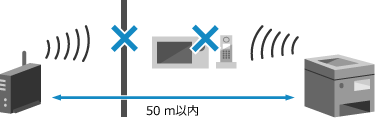
無線LANルーターのセキュリティー設定を確認します
詳しくは、無線LANルーターのマニュアルを参照するか、メーカーにお問い合わせください。
無線機器からの接続を検知できませんでした
何らかのエラーが発生したため、本機からモバイル機器を検出できません。
所定の時間内に接続していますか?
SSIDとネットワークキーを表示してから 5 分以内に、モバイル機器を本機に接続します。
メモリーがいっぱいです。 [メモリーがいっぱいです。]と操作パネルの画面に表示されて、操作が実行できない
メモリー内に十分な空き容量がないため、スキャンやファクス送信などができません。プリント待ちや送信待ちのデータがある場合は、処理が終了するまで待ちます。
メモリー受信したファクスを確認します
必要に応じてプリントまたは転送してから、不要なファクスを削除します。メモリー受信したファクスを確認/プリントする
スキャンする場合は、データサイズが小さいファイル形式に変更します
ファイル形式の詳細については、以下を参照してください。 ファイル/分割の設定 |
ファクス送信する場合は、原稿を分割したり、解像度を下げたりします
ページ数の多い原稿を送信する場合は、原稿を分割して送信します。
原稿をスキャンするときの解像度を、設定していた解像度よりも低い解像度に変更します。
操作パネルの[ホーム]画面  [ファクス] [ファクス] [解像度] [解像度] 解像度を選択 解像度を選択 |
メモリーがいっぱいのため読み込みを中止します。プリントしますか?
メモリー内に十分な空き容量がないため、原稿を読み込めません。または、ソートしてコピーをするときに、すべてのページを読み込めませんでした。
原稿を分けてコピーします
読み込まれたページまでプリントするか、ジョブをキャンセルするか選択したあと、必要な原稿を分けてコピーします。
以下の設定を試します
操作パネルの[ホーム]画面  [コピー] [コピー] [原稿の種類] [原稿の種類] [文字/写真(高速コピー)] [文字/写真(高速コピー)] |
メモリーフル。状況確認キーからエラー情報を確認。
エラーが発生してプリントできないデータにより、メモリー容量がいっぱいになりました。
エラーが発生したデータのプリントを中止するか、[状況確認]画面で[<エラースキップ>]を押します
用紙がつまりました。
プリント中に、本機に用紙がつまりました。
つまった用紙を取り除き、プリントが自動的に再開されない場合はプリントしなおします
用紙と設定サイズが不一致
本機にセットされている用紙のサイズと、操作パネルまたはプリンタードライバーで設定されている用紙サイズが一致していません。
セットされている用紙のサイズと、用紙サイズの設定を一致させます
セットされている用紙を使用する場合
パソコンからプリントするときは、セットされている用紙のサイズに合わせて、プリンタードライバーで用紙サイズの設定を変更します。パソコンからプリントする
用紙をセットしなおす場合
操作パネルまたはプリンタードライバーで設定するサイズの用紙をセットします。用紙のセット方法
用紙ガイドがゆるすぎたりきつすぎたりしないことを確認します
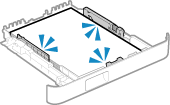 |
用紙なし: カセット1
用紙がセットされていません。
用紙をセットします
冷却中です。しばらくお待ちください。
本体内部の温度が上昇したため冷却中です。しばらくお待ちください。